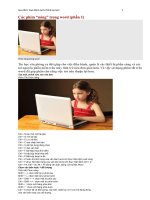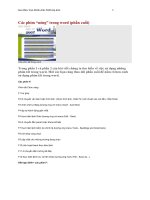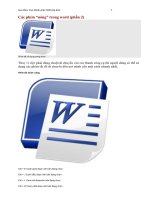Tong hop cac phim nong trong windows
Bạn đang xem bản rút gọn của tài liệu. Xem và tải ngay bản đầy đủ của tài liệu tại đây (129.16 KB, 5 trang )
XP
Tổng hợp Các 'phím nóng' hữu ích cho Window
Các phím nóng trong Windows
Theo kinh nghiệm của mình, khi một người sử dụng thành thạo bàn phím bằng cách gõ
10 ngón thì khơng thể nào các bạn khơng biết các phím tắt trong Windows. Và đây là
những phím tắt mà mình đã rất thích sử dụng trong các HĐH Windows. Nó cũng rất có
ích khi Mouse của bạn bị hỏng hay trục trặc mà chưa có $ mua mới.
1. Di chuyển cửa sổ: Alt – Tab
2. Mở Explorer: Window + E
3. Thu nhỏ tất cả các cửa sổ: Window + M
4. Hiển thị menu hệ thống cửa sổ: Alt + Spacebar
5. Hiển thị Option: Alt + O
6. Quay lại đầu văn bản: Ctrl + Home
7. Xuống cuối văn bản: Ctrl + End
8. Chọn hết văn bản: Ctrl + A
9. Hiển thị Properties của Computer: Window + Break
10. Di chuyển cửa sổ dưới thành Taskbar: Window + Tab
11. Xóa mục chọn mà không bỏ vào thùng rác: Shift + Delete
12. Đổi tên thư mục hoặc file: F2
13. Xem Properties của mục chọn: Alt + Enter
14. Đóng cửa sổ hoặc ứng dụng đang chạy: Alt + F4
15. Đóng tài liệu đạng sử dụng: Ctrl + F4
16. Xem thư mục trong con trong My Computer hoặc Windows Explorer: BACKSPACE
17. Window + R mở họp thoai run
18. Ctrl + D thu nhỏ tất cả các cửa sổ đang mở
-
PhCác phím gõ tắt Trong Windows
Các tổ hợp phím windows
-
Mở menu Start: nhấn phím Windows
Truy cập Taskbar với nút đầu tiên được chọn: Windows + Tab
Mở hộp thoại System Properties: Winndows + Pause
Mở Windows Explorer: Windows + E
Thu nhỏ / phục hồi các cửa sổ: Windows + D
Thu nhỏ tất cả các cửa sổ đang mở: Windows + M
Hủy bỏ việc thu nhỏ các cửa sổ đang mở: Shift + Windows + M
Mở hộp thoại Run: Windows + R
Mở Find: All files: Windows + F
Mở Find: Computer: Ctrl + Windows + F
Làm việc với Desktop, My Computer và Explorer:
- Mở phần trợ giúp chung: F1
- Đổi tên thư mục được chọn: F2
- Mở hộp thoại tìm file trong thư mục hiện hành: F3
- Cập nhật lại nội dung cửa sổ My Computer và Explorer: F5
- Xóa mục được chọn và đưa vào Rycycle Bin: Del (Delete)
- Xóa hẳn mục được chọn, không đưa vào Rycycle Bin: Shift + Del (Shift + Delete)
- Hiển thị menu ngữ cảnh của mục được chọn: Shift + F10
- Hiển thị hộp thoại Properties của mục được chọn: Alt + Enter
- Mở menu Start: Ctrl + Esc
- Chọn một mục từ menu Start: Ctrl + Esc, Ký tự đầu tiên (Nếu là phần trên của menu)
hoặc Ký tự gạch chân (Nếu ở phần dưới của menu) thuộc tên mục được chọn.
- Đóng một chương trình đang bị treo: Ctrl + Alt + Del, Enter
Làm việc với Windows Explorer:
-
Mở hộp thoại Goto Folder: Ctrl + G hoặc F4
Di chuyển qua lại giữa 2 khung và hộp danh sách folder của cửa sổ Explorer: F6
Mở folder cha của folder hiện hành: Backspace
Chuyển đến file hoặc folder: Ký tự đầu của tên file hoặc folder tương ứng
Mở rộng tất cả các nhánh nằm dưới folder hiện hành: Alt + * ( * nằm ở bàn phím số)
Thu gọn tất cả các nhánh nằm dưới folder hiện hành: Alt + - (dấu - nằm ở bàn phím số)
Mở rộng nhán hiện hành nếu có đang thu gọn, ngược lại chọn Subfolder đầu tiên:
Thu gọn nhánh hiện hành nếu có đang mở rộng, ngược lại chọn folder cha:
Làm việc với cửa sổ:
- Chuyển đổi giữa các cửa sổ tài liệu: Ctrl + F6
- Chuyển đổi giữa các cửa sổ tài liệu (theo chiều ngược lại): Ctrl + Shift + F6
- Thu nhỏ cửa sổ tài liệu hiện hành: Ctrl + F9
- Phóng lớn cửa sổ tài liệu hiện hành: Ctrl + F10
- Thu nhỏ tất cả các cửa sổ: Ctrl + Esc, Alt + M
- Thay đổi kích thước cửa sổ: Ctrl + F8, Phím mũi tên, Enter
- Phục hồi kích thước cửa sổ tài liệu hiện hành: Ctrl + F5
- Đóng cửa sổ tài liệu hiện hành: Ctrl + W
- Di chuyển cửa sổ: Ctrl + F7, Phím mũi tên, Enter
- Sao chép cửa sổ hiện hành vào vùng đệm: Alt + Print Screen
- Chép toàn bộ màn hình vào vùng đệm: Print Screen
- Chuyển đổi giữa các chương trình và folder đang mở: Alt + Tab
- Chuyển đổi giữa các chương trình và folder đang mở (theo chiều ngược lại): Alt + Shift +
Tab
- Chuyển đổi giữa các chương trình đang chạy: Alt + Esc
- Chuyển đổi giữa các chương trình đang chạy (theo chiều ngược lại): Alt + Shoft + Esc
- Mở menu điều khiển của chương trình hoặc folder cửa sổ hiện hành: Alt + SpaceBar
- Mở menu điều khiển của tài liệu hiện hành trong một chương trình: Alt + - Đóng chương trình đang hoạt động: Alt + F4
Làm việc với hộp thoại:
- Mở folder cha của folder hiện hành một mức trong hộp thoại Open hay Save As:
BackSpace
- Mở hộp danh sách, ví dụ hộp Look In hay Save In trong hộp thoại Open hay Save As (Nếu
có nhiều hộp danh sách, trước tiên phải chọn hộp thích hợp): F4
- Cập nhật lại nội dung hộp thoại Open hay Save As: F5
- Di chuyển giữa các lựa chọn: Tab
- Di chuyển giữa các lựa chọn (theo chiều ngược lại): Shift + Tab
- Di chuyển giữa các thẻ (tab) trong hộp thoại có nhiều thẻ, chẳng hạn hộp thoại Display
Properties của Control Panel (Settings \ Control Panel): Ctrl + Tab
- Di chuyển giữa các thẻ theo chiều ngược lại: Ctrl + Shift + Tab
- Di chuyển trong một danh sách: Phím mũi tên
- Chọn hoặc bỏ một ô kiểm (check box) đã được đánh dấu: SpaceBar
- Chuyển đến một mục trong hộp danh sách thả xuống: Ký tự đầu tiên của tên mục
- Chọn một mục; chọn hay bỏ chọn một ô kiểm: Alt + Ký tự gạch dưới thuộc tên mục
hoặc tên ô kiểm
- Mở hộp danh sách thả xuống đang được chọn: Alt +
- Đóng hộp danh sách thả xuống đang được chọn: Esc
- Hủy bỏ lệnh đóng hộp thoại: Esc
Tổ hợp phím tắt của Windows
Để làm được điều này
Hãy làm như sau
Sao
CTRL+C
Cắt
CTRL+X
Dán
CTRL+V
Hoàn tác
CTRL+Z
Xóa bỏ
DELETE
Xóa vĩnh viễn một mục chọn mà khơng cần đặt
mục đó vào Thùng Rác
SHIFT+DELETE
Sao một mục chọn
Bấm phím CTRL trong khi kéo mục chọn
Tạo lối tắt cho mục chọn
Bấm phím CTRL+SHIFT trong khi kéo mục
chọn
Đặt lại tên mục chọn
F2
Di chuyển điểm chèn đến đầu từ tiếp theo
CTRL+MŨI TÊN SANG PHẢI
Di chuyển điểm chèn đến đầu từ trước đó
CTRL+MŨI TÊN SANG TRÁI
Di chuyển điểm chèn đến đầu đoạn tiếp theo
CTRL+MŨI TÊN ĐI XUỐNG
Di chuyển điểm chèn đến đầu đoạn trước đó.
CTRL+MŨI TÊN ĐI LÊN
Tơ sáng một khối văn bản
CTRL+SHIFT và bất kỳ phím mũi tên nào
Chọn hai mục trở lên trong một cửa sổ hoặc
SHIFT và bất kỳ phím mũi tên nào
trên bàn làm việc, hoặc chọn văn bản trong một
tài liệu
Chọn tất cả
CTRL+A
Tìm một tệp hoặc thư mục
F3
Hiển thị các tḥc tính cho mục đã chọn.
ALT+ENTER
Đóng mục đang hoạt động, hoặc thốt khỏi
chương trình đang hoạt động
ALT+F4
Mở menu tắt cho cửa sổ đang hoạt động
ALT+PHÍM CÁCH
Đóng tài liệu đang hoạt động trong các chương
trình cho phép bạn mở nhiều tài liệu cùng một
lúc
CTRL+F4
Chuyển giữa các mục đang mở
ALT+TAB
Xem lần lượt các khoản mục theo thứ tự mà
chúng đã được mở
ALT+ESC
Xem lần lượt các yếu tố màn hình trong một cửa F6
sổ hoặc trên bàn làm việc
Hiển thị danh sách thanh Địa chỉ trong Máy tính
Của tơi hoặc trong Windows Explorer
F4
Hiển thị menu tắt cho mục chọn
SHIFT+F10
Hiển thị menu Hệ thống cho cửa sổ đang hoạt
động
ALT+Phím cách
Hiển thị menu Bắt đầu
CTRL+ESC
Hiển thị menu tương ứng
ALT+Mẫu tự gạch dưới trong tên menu
Thực hiện lệnh tương ứng
Mẫu tự gạch dưới trong tên lệnh trên một
menu đang mở
Kích hoạt thanh menu trong chương trình đang
hoạt động
F10
Mở menu tiếp theo bên phải, hoặc mở một
menu phụ
MŨI TÊN SANG PHẢI
Mở menu tiếp theo bên trái, hoặc đóng một
menu phụ
MŨI TÊN SANG TRÁI
Làm tươi cửa sổ đang hoạt động
F5
Xem thư mục ở một mức cao hơn trong Máy tính PHÍM LÙI
của Tơi hoặc Windows Explorer
Hủy bỏ tác vụ hiện thời
ESC
Ngăn không để CD tự động chơi nhạc
Bấm phím SHIFT khi bạn đưa CD vào ổ CDROM
Windows + E : Sẽ mở cửa sổ Window Explorer. Đây có lẽ là tổ hợp phím hay được sử dụng nhất
Windows : mở Start Menu.
Windows + D: thu nhỏ các cửa sổ và chỉ hiển thị Desktop.
Windows + D một lần nữa :mở lại tất cả các cửa sổ lúc đầu
Windows + F : hiển thị khung hội thoại tìm kiếm (Find).
Windows + L : Khóa máy của bạn (Windows XP).
Windows + M : Thu nhỏ tất cả các cửa sổ đang mở
Windows + Shift + M : Phục hồi lại các cửa sổ lúc trước khi bạn thu nhỏ chúng
Windows + R : Hiển thị khung hội thoại Run
Windows + F1: Hiển thị cửa sổ giúp đỡ (Help) của Windows
Windows + Pause/Break : Hiển thị khung hội thoại Systems Properties
Windows + Tab :Chuyển đổi qua lại giữa các chương trình trên thanh tác vụ (Task Bar)
Alt + Tab : chuyển đổi qua lại giữa các ứng dụng.
Alt +Ctrl +Del : Trong Windows 98, tổ hợp phím này sẽ khởi động lại máy. Trong Windows XP, tổ hợp này sẽ
hiển thị Windows Task Manager cho phép tắt các chương trình bị "treo", khởi động lại máy, tắt máy, xem tài
nguyên hệ thống...
Trong khi đang sử dụng Internet Explorer
Ctrl + E : xuất hiện khung tìm kiếm Search ở bên trái
Ctrl + F:Hiển thị khung hội thoại tìm kiếm (Find) cho phép bạn tìm kiếm nội dung trang bạn đang xem
trong trình duyệt IE. Hãy sử dụng tính năng này nếu bạn muốn tìm một tham khảo nào đó từ các trang
khác.
Ctrl + H : Hiển thị các trang mà bạn đã đã duyệt (History) ở bên trái
Ctrl + I :Hiển thị các các trang ưa thích (Favorites) của bạn ở bên trái
Ctrl + N : Mở một cửa sổ mới trong IE.
Ctrl + W : Đóng cửa sổ IE đang mở
Alt + <- (mũi tên trái) :dùng để quay lại trang vừa duyệt (Back)
Alt + -> (mũi tên phải) : dùng để tiến tới trang kế tiếp (Forward)
Alt + Home :mở trang mặc định (Default Home Page) trong IE
Ctrl + Refresh : Làm tươi (Refresh) lại trang Web bằng cách bỏ qua việc đọc từ bộ nhớ cache của trình
duyệt
Esc : Dừng trang đang nạp, cũng dừng cả hoạt hình, nhạc nền, ...
Shift + Click : Khi bạn nhấn vào liên kết, thì trang liên kết sẽ xuất hiện trong cửa sổ IE mới.
Khi bạn đang lướt Web
Space Bar: cuộn trang xuống dưới
Space Bar + Shift : cuộn trang lên
Bạn cũng có thể sử dụng "Page Down" hoặc "Page Up" để cuộn lên và cuộn xuống.
End : tới cuối trang
Home : tới đầu trang
Trong khi đang sử dụng Word hoặc các trình soạn thảo HTMLCtrl + C : Sao chép các đoạn đã được
đánh dấu vào trong clipboard
Ctrl + H : Đưa ra khung hội thoại Replace và Find and Replace. Đó là cách nhanh nhất để bạn thay thế
một từ trong bất cứ trình soạn thảo văn bản nào từ Word, Excel,... cho đến FrontPage.
Ctrl + O : Mở khung hội thoại Open, chọn phép bạn chọn tập tin rất chóng.
Ctrl + V : Sau khi đó sao chép vào trong Clipboard, bạn chỉ cần đặt con trỏ vào vị trí cần dán và nhấn
Ctrl +V thế là bạn đã có đoạn văn bản cần dán rồi.
Ctrl + W : Đóng các tài liệu đang mở
Ctrl + X : Tổ hợp này sẽ cắt nội dung đang được điểm sáng và được lưu lại trong clipboard
Ctrl + Y : Thu hồi lại (Redo) lệnh cuối cùng
Ctrl + Z : Phục hồi (Undo) lệnh cuối cùng
Shift + Enter : Xuống dòng mới (Line break).
m nóng (hay phím tắt) ln mang đến cho người dùng máy tính sự tiện lợi và tiết kiệm thời gian. Dưới đây là tập
hợp các phím tắt hữu ích và thông dụng nhất cho người dùng máy tính hàng ngày.
ra và tại đây người dùng có thể tắt (shutdown) máy tính, khóa máy tính, chạy chức năng
Task Manager.
Với chức năng Task Manager người dùng có thể xem được hiện có các chương trình nào đang
chạy, xem dung lượng RAM đang bị tiêu tốn, xem hiệu năng CPU đang dùng và có thể đóng (tắt)
bất kỳ chương trình nào đang chạy.
2. Ctrl + S sẽ giúp bạn thực sự ghi nội dung vào các file bạn vừa thay đổi. Phím tắt này được
dùng cho tất cả các ứng dụng của Windows và nó hầu như được tiêu chuẩn hóa ở tất cả các phần
mềm khác.
Ví dụ như soạn thảo văn bản, chỉnh sửa file nhạc, file video…, đi liền với phím tắt này cịn có phím
tắt hay sử dụng nữa đó là Ctrl +O dùng để mở file thay vì việc bạn phải di chuột tới biểu tượng mở
file trong mỗi ứng dụng.
3. Ctrl + C là phím tắt dùng để copy nội dung văn bđó.
Phím tắt Ctrl + X dùng để cắt (cut) nội dung văn bản hoặc file nhưng cũng đồng thời đưa nội dung
vừa cắt này vào bộ nhớ đệm của Windows để người dùng có thể dán (paste) nội d. Alt + Tab cho
phép người dùng di chuyển giữa các cửa sổ đang mở trong Windows một cách rất nhanh chóng
thay vì bạn phải di chuột và bấm vào các biểu tượng cửa sổ đang mở ở thanh Taskbar.
Lần bấm Alt + Tab đầu tiên Windows sẽ chọn cửa sổ bạn vừa làm việc gần nhất. Nếu bạn tiếp tục
giữ phím Alt và ấn phím Tab thì Windows sẽ lần lượt chọn các cửa sổ đang mở tiếp theo.
5. Phím Windows (phím có biểu tượng lá cờ Windows) + R dùng để mở hộp thoại Run (Run
dialog). Từ đây, bạn có thể gõ các dịng lệnh gọi trực tiếp các ứng dụng sẵn có của Windows hoặc
gõ trực tiếp đường dẫn tới các thực mục trong Windows.
Ví dụ tại hộp thoại Run bạn có thể gõ chữa Notepad để chạy chương trình Notepad, gõ chữa cmd
để chạy chương trình DOS, gõ chữa calc để chạy chương trình tính tốn của Windows.
6. Phím Windows + E dùng để mở ứng dụng quản lý file Windows Explorer.
7. Phím F2 dùng để đổi tên file hoặc thư mục đang chọn. Việc này nhanh và thuận tiện hơn rất
nhiều việc bạn phải trỏ phải vào tên file hoặc thư mục đó và chọn chức năng Remane.
8. Windows + D dùng để thu nhỏ tất cả các cửa sổ đang mở và hiện lên màn hình Desktop để
người dùng làm việc với các chương trình có trên Desktop.
Phím tắt này giúp người dùng tiết kiệm nhiều thời gian so với việc phải thu nhỏ lần lượt các cửa sổ
một khi mà người dùng đang mở tới 20 cửa sổ.